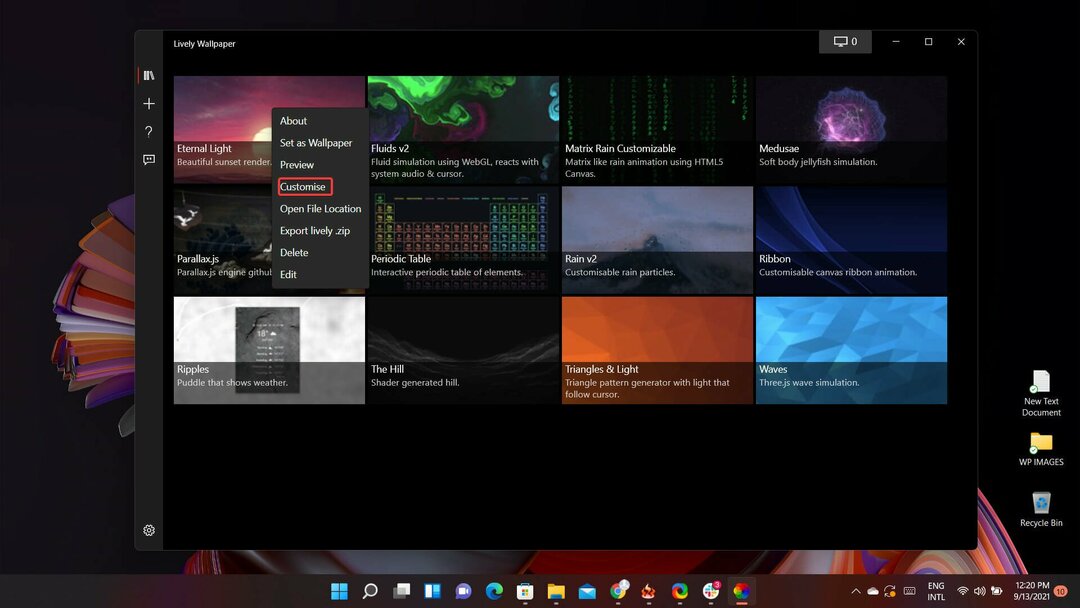Debes desinstalar el programa asociado al archivo.
- El archivo twdsuilaunch.exe está asociado con el software de impresión de Brother.
- No es un archivo esencial del sistema de Windows y se puede eliminar si es necesario.
- Simplemente puede deshabilitar el proceso desde el Administrador de tareas de Windows.
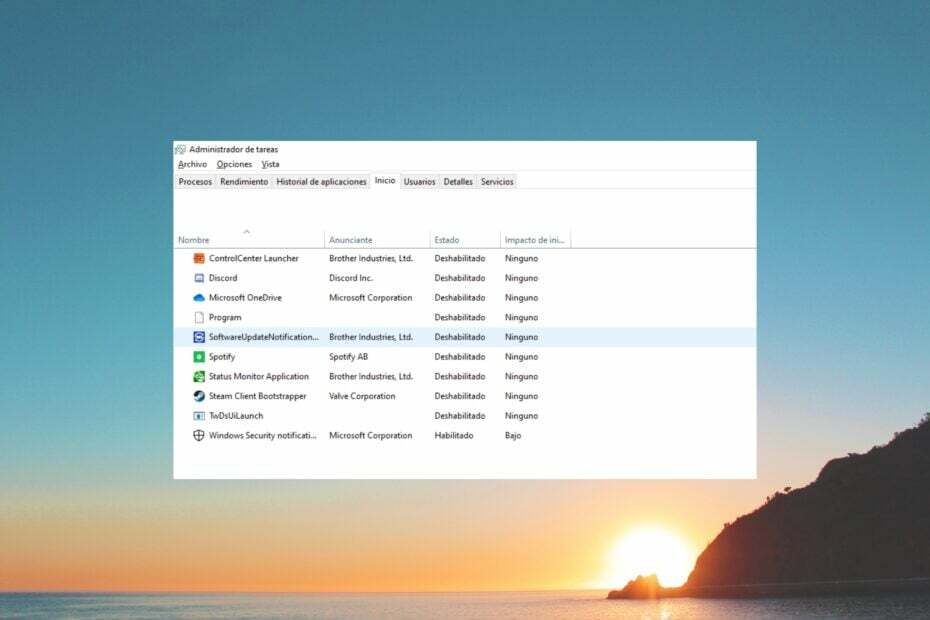
XINSTALAR HACIENDO CLIC EN EL ARCHIVO DE DESCARGA
- Descargar DriverFix (archivo de descarga verificado).
- Hacer clic Iniciar escaneo para encontrar todos los controladores problemáticos.
- Hacer clic Actualizar los controladores para obtener nuevas versiones y evitar fallas en el sistema.
- DriverFix ha sido descargado por 0 lectores este mes.
Varios lectores han publicado una consulta sobre qué es Twdsuilaunch.exe y si este proceso debería
ejecutar en segundo plano O no. Si usted también tiene esta consulta, entonces ha aterrizado en el lugar correcto.Afortunadamente, en esta guía, le explicaremos qué es realmente Twdsuilaunch.exe y si es seguro eliminar este archivo o no. Entremos directamente en ello.
¿Qué es Twdsuilaunch.exe?
El Twdsuilaunch.exe no es un archivo relacionado con el sistema y está asociado con el software para Brother Printing Utility de Microsoft Windows.
No es un virus, pero facilita el uso de las impresoras Brother en su sistema Windows. Sin embargo, no es un archivo esencial y, si está dañado o infectado, puede causar varios problemas con su PC.
En particular, el archivo Twdsuilaunch.exe no es importante y puede eliminarlo si es necesario. Normalmente encontrará este archivo en el C:\Windows\twain_32\Brimm15a\Común\ carpeta.
¿Es seguro Twdsuilaunch.exe?
El archivo Twdsuilaunch.exe es generalmente un archivo seguro y pertenece al software de la impresora Brother. Sin embargo, el malware o los virus pueden enmascarar este archivo o duplicarlo y comportarse como si fuera legítimo.
Si el archivo infectado permanece en su PC por mucho tiempo, podría modificar la configuración del sistema, el escritorio y otras configuraciones y hacer que su sistema se comporte mal.
La mejor manera de verificar si el archivo Twdsuilaunch.exe es legítimo o no, debe verificar si el archivo se encuentra dentro de la ubicación mencionada anteriormente o no. De lo contrario, existe una alta probabilidad de que este archivo esté infectado.
- Onedrive vs Dropbox: ¿Cuál es mejor para ti en 2023?
- Cdpsvc: ¿Qué es y debería deshabilitarlo?
- Startmenuexperiencehost.exe: qué es y cómo deshabilitarlo
- ¿Qué es WavesSvc64.exe y cómo solucionar su alto uso de CPU?
- Lightshot.dll: qué es y cómo descargarlo
¿Cómo puedo eliminar el archivo Twdsuilaunch.exe?
1. Desinstalar el software de Brother
1.1. Terminar la tarea asociada
- Abre el Comenzar menú presionando el botón Ganar llave.
- Abierto Administrador de tareas.

- Localice el proceso Twdsuilaunch.exe.
- Seleccionar Twdsuilaunch.exe y presiona Tarea final.
Antes de eliminar el software de la impresora Brother, debe finalizar su proceso utilizando el Administrador de tareas como se muestra. Esto ayudará a deshacerse de la El software se está ejecutando aviso durante la desinstalación.
1.2 Eliminar la aplicación
- Abre el Comenzar menú presionando el botón Ganar llave.
- Abierto Panel de control.
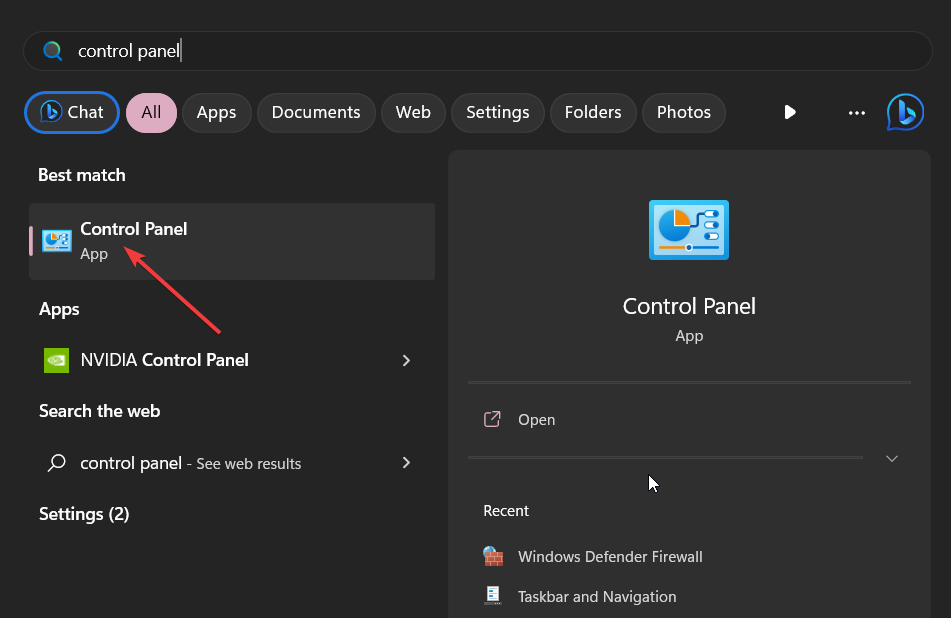
- Haga clic en Programas y características.

- Selecciona el software de impresión hermano y golpea el Desinstalar botón en la parte superior.

- Siga los pasos en pantalla para eliminar el software de su PC.
- Reinicie su PC.
Cuando elimine el software de impresión de Brother, eliminará todos los archivos asociados con la herramienta junto con el proceso Twdsuilaunch.exe. Esta es otra forma de eliminar el archivo de su PC.
2. Eliminar el archivo de su ubicación
- presione el Ganar + mi llaves para abrir el Explorador de archivos.
- Prensa Control + F y busca Twdsuilaunch.exe y presiona Ingresar.
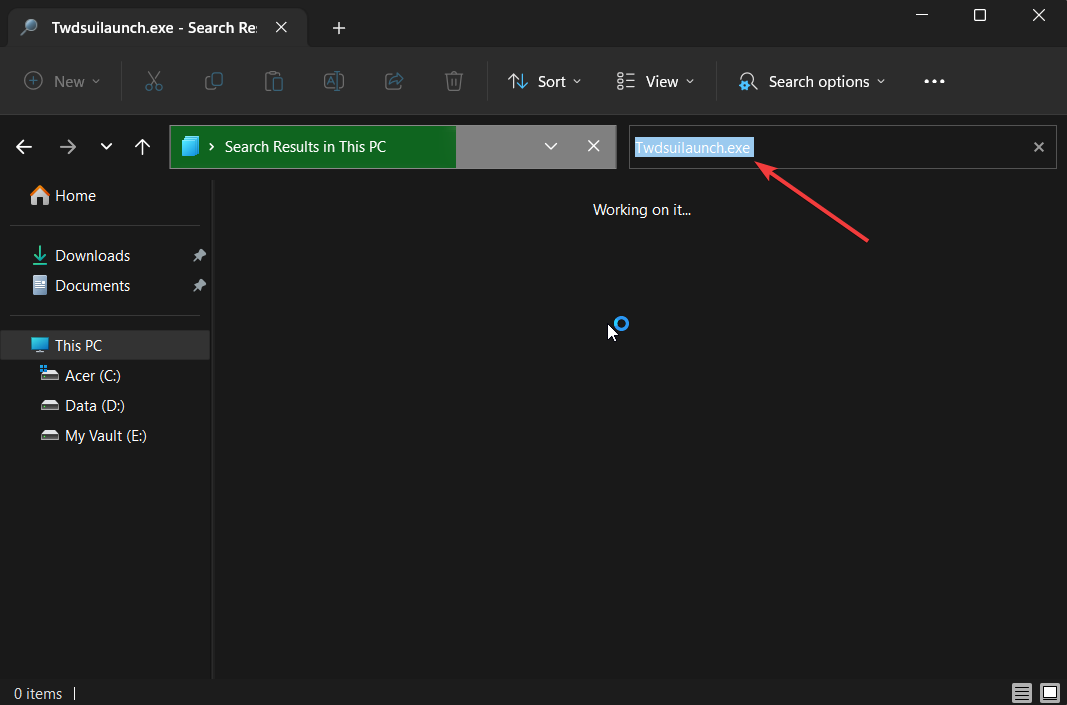
- Haga clic derecho y seleccione Abrir localización de archivo.
- Elimine todos los archivos Twdsuilaunch.exe dentro del C:\Windows\twain_32\Brimm15a\Común\ ubicación.
(No elimine el archivo dentro del C:\Windows\sistema32 carpeta.) - Reinicie su PC.
Eliminar el archivo de la ubicación no permitirá que aparezca el mensaje de error ya que el archivo no existirá. Este es un enfoque más simple para deshacerse del archivo Twdsuilaunch.exe.
1. Escanea tu PC en busca de virus
- presione el Ganar llave para abrir la Comenzar menú.
- Seleccionar Seguridad de Windows.

- Haga clic en Protección contra virus y amenazas.

- Elegir Análisis rápido.

- También puede hacer clic en Opciones de escaneo y seleccione Análisis completo para un escaneo en profundidad.

- Aplicar las soluciones solicitadas.
- Reinicie su PC.
Si recibe errores como error de aplicación twdsuilaunch.exe, twdsuilaunch.exe no encontrado, twdsuilaunch.exe ha dejado de funcionar, o Infracción de acceso a twdsuilaunch.exe, entonces debe escanear su PC en busca del virus.
Lo más probable es que el archivo twdsuilaunch.exe original haya sido reemplazado por un archivo duplicado. También tenemos una lista de los mejores herramientas antivirus que debe consultar para mantener su PC segura.
2. Actualice el software de la impresora Brother
- Visita el página web oficial de la impresora Brother.
- Golpea el Descargas botón al lado del Herramienta de actualización de firmware.
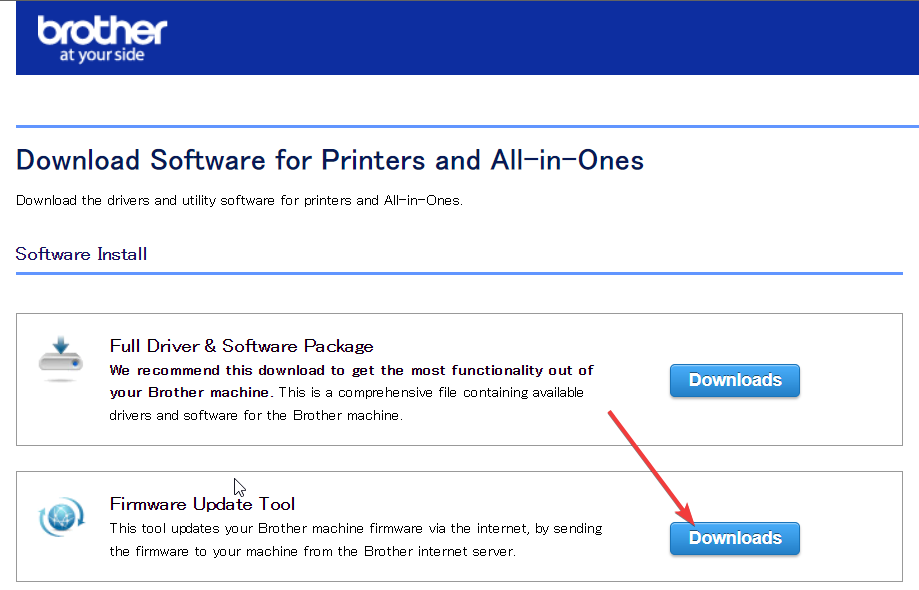
- Seleccione la categoría de producto de su impresora.
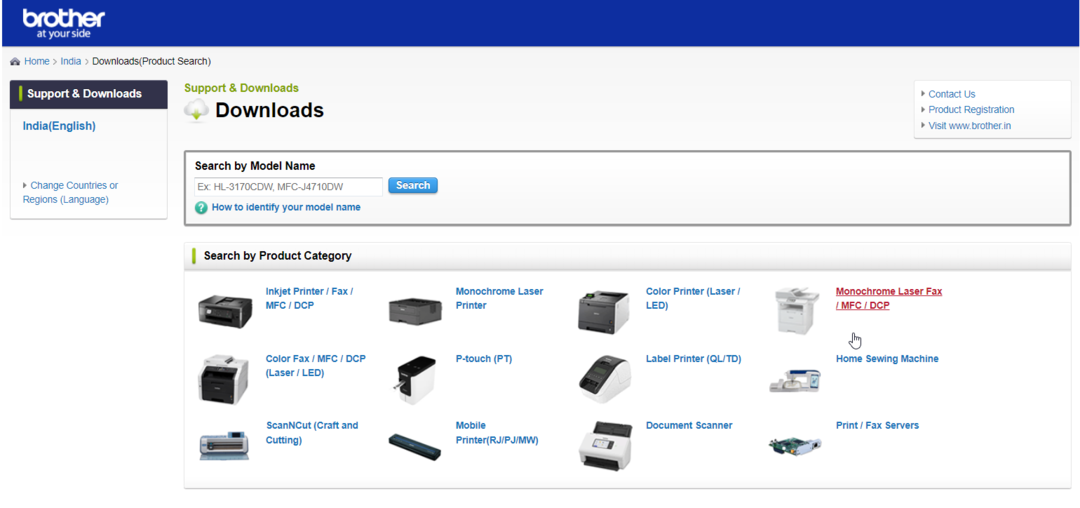
- Elige tu producto.
- Descargue e instale el software.
La actualización del firmware del controlador de la impresora Brother puede ayudar a resolver varios problemas, ya que existe la posibilidad de que algún error subyacente esté causando el error.
Eso es todo de nosotros en esta guía. Puede consultar nuestra guía que explica cómo puede solucionar el Problema de alto uso de CPU con WavesSvc64.exe.
Muchos de nuestros lectores también han informado encontrar el error McUICnt.exe. Afortunadamente, tenemos una guía que te explicará cómo puedes lidiar con el error asociado con el archivo.
Siéntase libre de dejar un comentario a continuación si esta guía le resultó útil para comprender los detalles sobre el archivo twdsuilaunch.exe.
¿Sigues teniendo problemas? Solucionarlos con esta herramienta:
PATROCINADO
Algunos problemas relacionados con los controladores se pueden resolver más rápido mediante el uso de una herramienta dedicada. Si aún tiene problemas con sus controladores, simplemente descargue DriverFix y póngalo en funcionamiento con unos pocos clics. ¡Después de eso, deje que se haga cargo y corrija todos sus errores en poco tiempo!